Theo thống kê cho thất, số lượng người dùng đăng ký Zalo web ngày một tăng. Đó có thể là do ứng dụng này đang được đánh giá là một trong những mạng xã hội được người dùng ưa chuộng nhất. Zalo hiện đang cung cấp những dịch vụ gọi video, gọi thoại, nhắn tin miễn phí qua mạng internet được sử dụng nhiều nhất ở Việt Nam hiện nay. Việc đăng ký Zalo trên máy tính và sử dụng mạng xã hội này sẽ giúp bạn tiết kiệm rất nhiều chi phí cho việc nhắn tin, gọi điện.
Tổng hợp 4 cách đăng ký Zalo đơn giản, nhanh chóng
Vậy làm thế nào để tạo tài khoản Zalo dễ dàng. Sau đây là một số cách đăng ký Zalo bằng web, Gmail, Facebook và không cần số điện thoại mà bạn có thể dễ dàng thực hiện ngay tại nhà. Hãy cùng Điện Thoại Vui - hệ thống sửa điện thoại, laptop, tìm hiểu nhé.
Hướng dẫn cách đăng ký tạo tài khoản Zalo trên máy tính, PC, laptop, điện thoại
Cách tạo tài khoản Zalo trên máy tính - PC
Ngày nay, Zalo mà một trong những công cụ giao tiếp hằng ngày phổ biến nhất với người dùng Việt. Ứng dụng này cũng đã update rất nhiều để hỗ trợ tối đa những người sử dụng khi đăng ký Zalo.
Ngoài việc sử dụng Zalo được trên điện thoại mạng xã hội này còn hỗ trợ sử dụng Zalo trên nền tảng các hệ điều hành của máy tính.
Nếu bạn là người làm việc trên các thiết bị laptop, máy tính thường xuyên thì sau đây là 9 bước về cách đăng ký Zalo trên máy tính, PC hay laptop cực nhanh chóng:
- Bước 1: Đầu tiên bạn cần tải Zalo phiên bản PC về máy tính của bạn theo đường dẫn https://Zalo.me/pc.
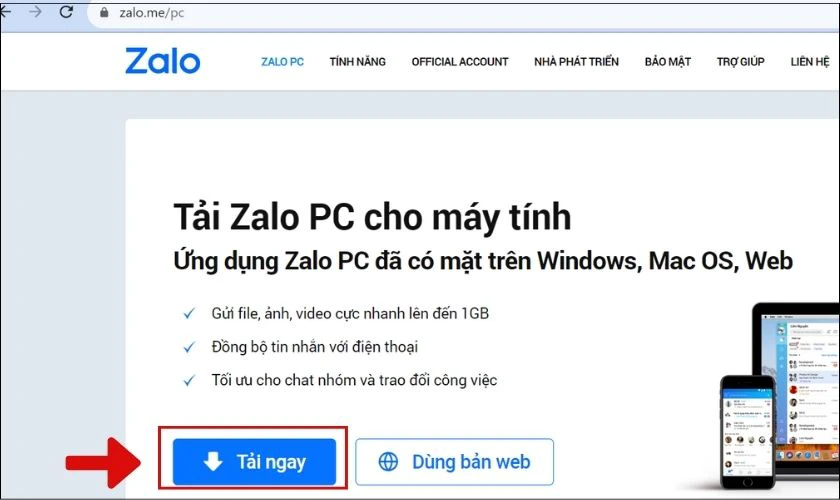
- Bước 2: Nhấn chọn vào biểu tượng Downloads ở góc trái trên cùng Chrome để mở file Zalo.exe.
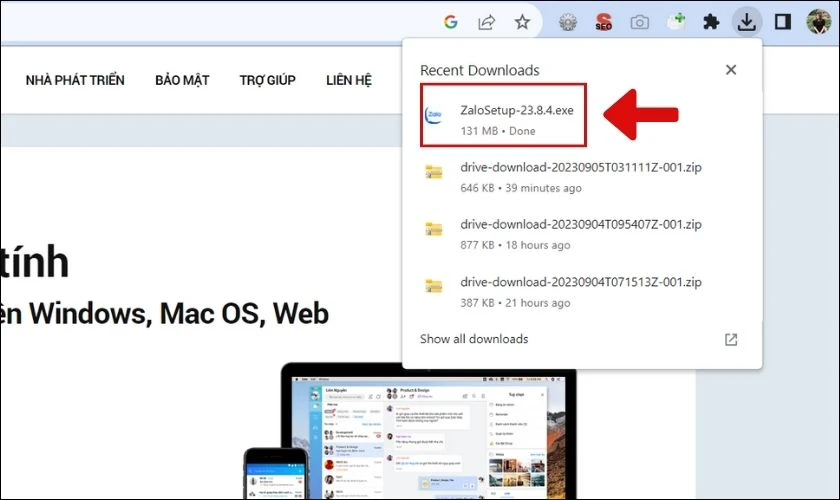
Lúc này, bạn chờ đợi file Zalo.exe khởi chạy để cài đặt Zalo PC trên máy tính.
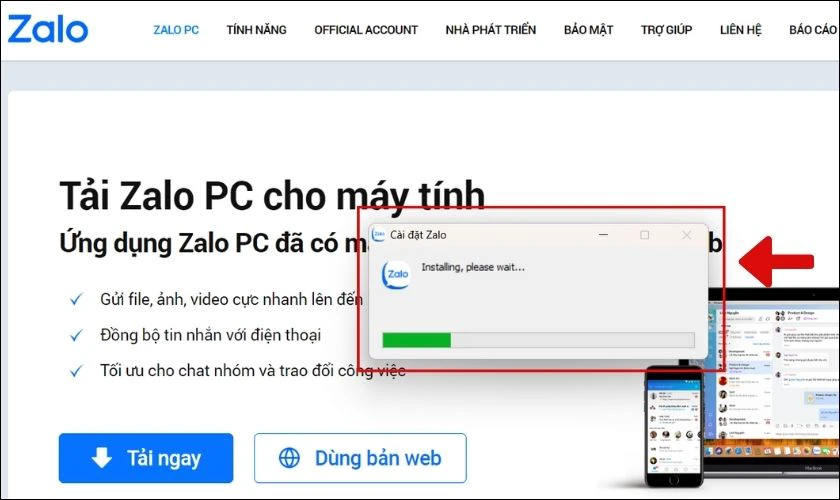
- Bước 3: Bạn cài đặt phần mềm và chọn đăng ký để thực hiện đăng ký bằng số điện thoại trên máy tính.
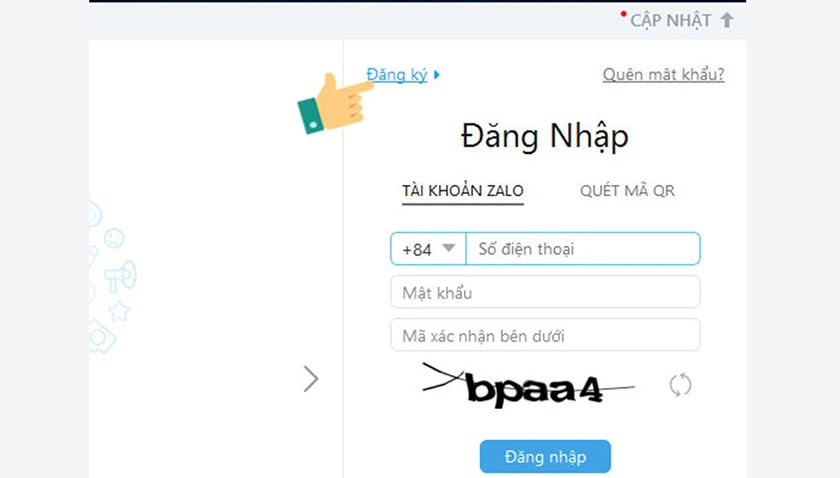
- Bước 4: Tiếp theo, phần mềm Zalo PC sẽ hiện ra cho bạn một giao diện yêu cầu bạn nhập số điện thoại mà bạn đang sử dụng để đăng nhập Zalo Web ngay.
- Bước 5: Sau khi nhập số điện thoại, bạn click chọn vào ô đăng ký để tiến hành thực hiện bước tiếp theo.
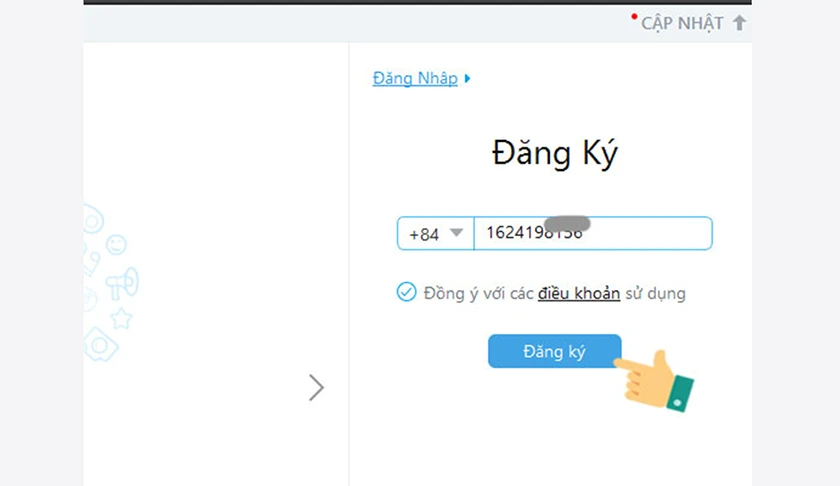
- Bước 6: Một giao diện bảng thông báo sẽ xuất hiện và yêu cầu xác nhận qua số điện thoại mà bạn đã đăng ký.
- Bước 7: Sau đó bạn chọn vào xác nhận để Zalo gửi mã xác nhận đến số điện thoại đã tạo zalo web của bạn.
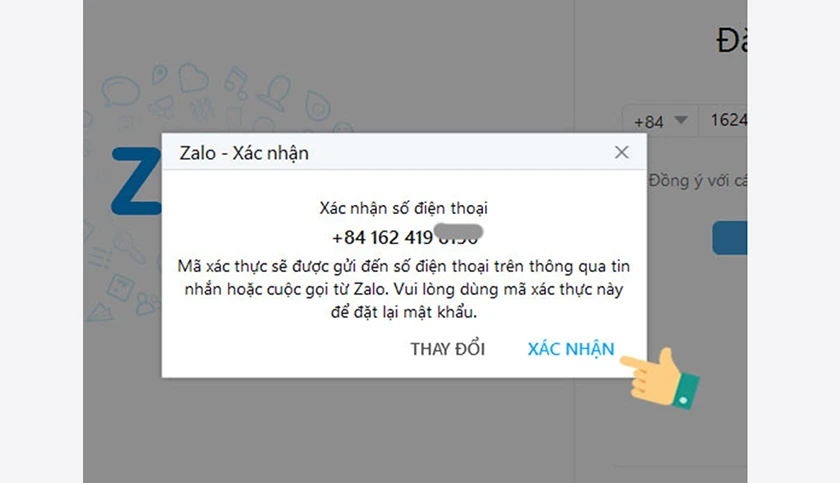
- Bước 8: Nhập mã xác nhận vừa nhận được từ số điện thoại đăng ký vào ô mã xác nhận và click chọn gửi.
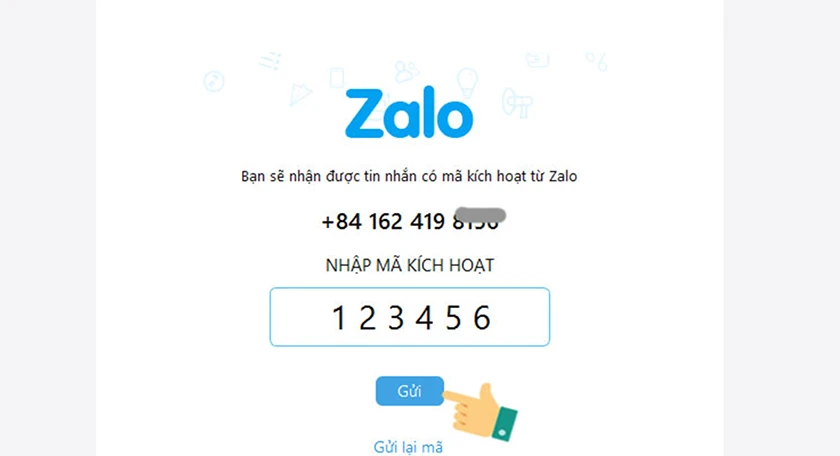
- Bước 9: Zalo sẽ yêu cầu bạn thiết lập một số thông tin cá nhân ban đầu như: tên người dùng, ảnh đại diện, ảnh nền, ngày tháng năm sinh,... Để không bị trùng hoặc bị mạo danh nick ảo.
Vậy là chỉ cần những bước đơn giản như trên là bạn có thể đăng ký và có tài khoản kết nối ngay trên máy tính bằng số điện thoại một cách dễ dàng và nhanh chóng.
Điện Thoại Vui cũng lưu ý với bạn là khi sử dụng Zalo Web đăng nhập (các trình duyệt web browser trên để đăng nhập Zalo) bạn hoàn toàn sử dụng thêm mã QR Zalo để có thể đăng nhập và kết nối dữ liệu từ tài khoản của mình.
Cách đăng ký tạo tài khoản Zalo trên điện thoại
Nếu bạn cần đăng ký thêm 1 tài khoản trên điện thoại để tiện theo dõi các tin nhắn và cuộc gọi một cách linh hoạt thì dưới đây là các bước bạn cần phải thực hiện:
- Bước 1: Tải phần mềm zalo trên AppStore hoặc CH Play
- Bước 2: Mở ứng dụng Zalo
- Bước 3: Nhấn chọn Đăng ký
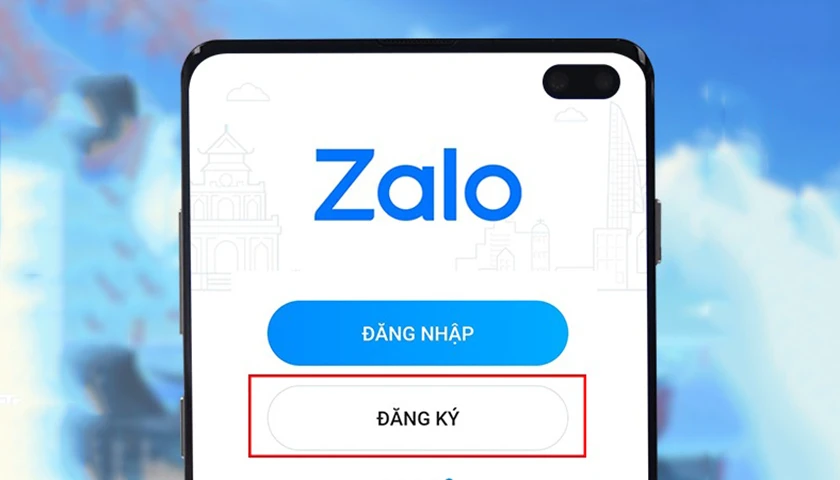
- Bước 4: Nhập Họ tên → Chọn biểu tượng mũi tên
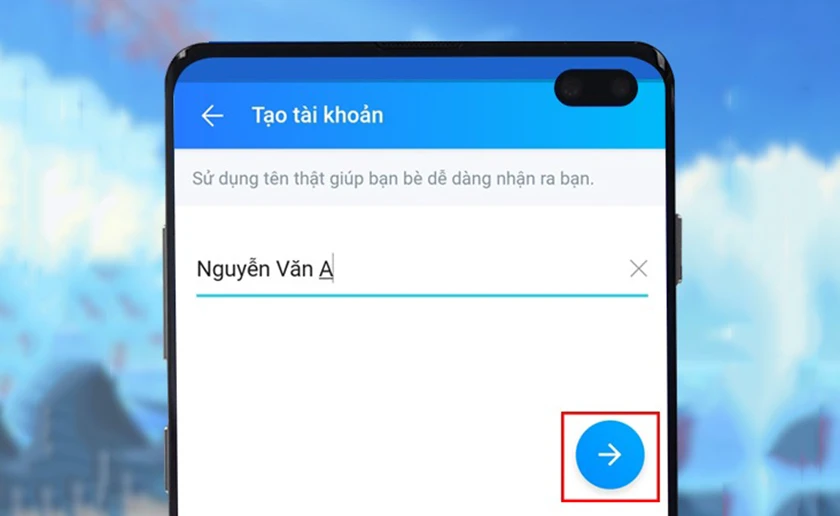
- Bước 5: Nhập Số điện thoại → Chọn biểu tượng mũi tên
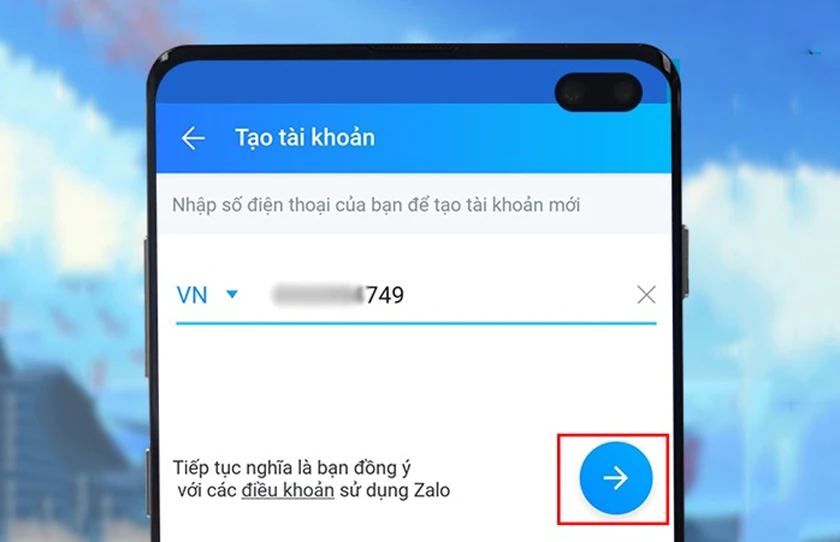
- Bước 6: Nhấn chọn Xác nhận để nhận mã kích hoạt Zalo
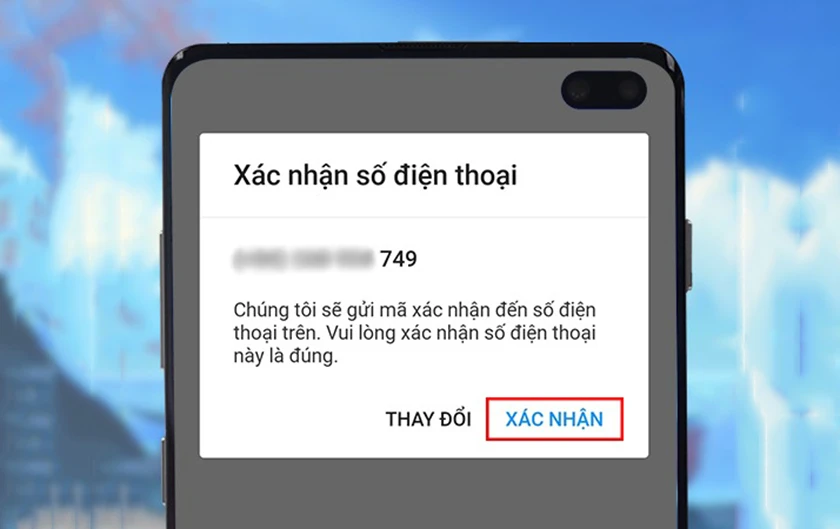
- Bước 7: Nghe máy từ tổng đài Zalo → Nhập mã kích hoạt 4 số → Nhấn biểu tượng mũi tên
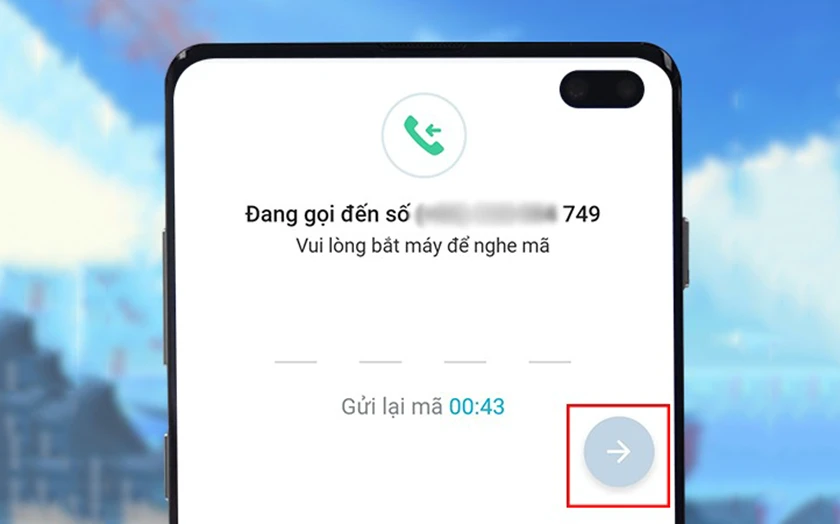
- Bước 8: Chọn giới tính, nhập thông tin ngày sinh → Nhấn biểu tượng mũi tên
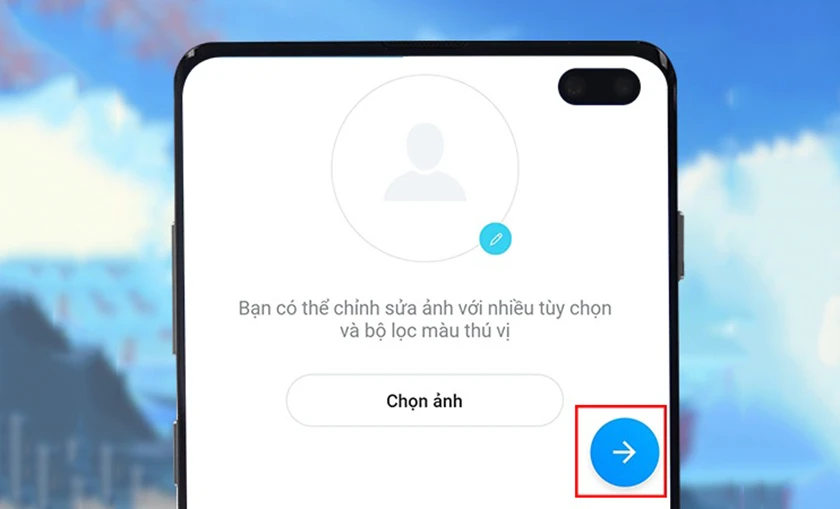
- Bước 9: Chọn ảnh đại diện Zalo muốn thiết lập → Tiếp tục chọn biểu tượng mũi tên
- Bước 10: Đăng ký hoàn tất, lúc này hệ thống sẽ chuyển về giao diện trò chuyện.
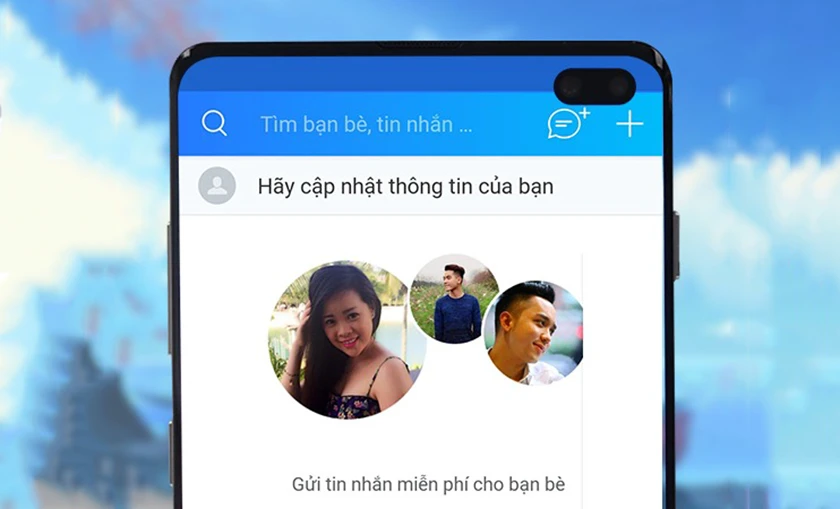
Tham khảo ngay: Cách đổi số điện thoại Zalo nhanh chóng, đơn giản nhất!
Cách đăng ký Zalo không cần số điện thoại
Ngoài việc, bạn hay thường đăng ký Zalo bằng số điện thoại cá nhân chính chủ của mình. Hiện tại bạn còn có thể đăng ký không cần số điện thoại một cách dễ dàng bằng các bước như sau:
- Bước 1: Bạn chọn nhấn vào link này: https://smsreceivefree.com/ để truy cập và tạo 1 số điện thoại ảo để đăng ký.
- Bước 2: Theo số liệu đăng ký trên thế giới về người người dùng, bạn nên chọn cho mình số điện thoại đăng ký ở Canada để tránh bị trùng lặp khi đăng ký.
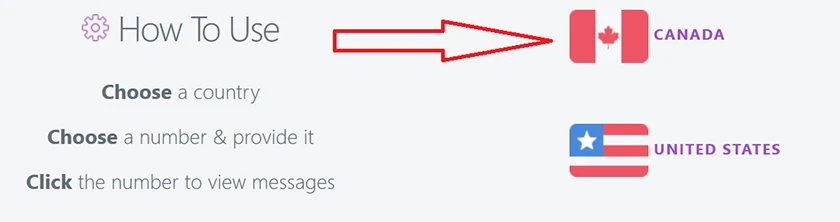
- Bước 3: Chọn và nhập 1 số điện thoại bất kỳ mà bạn nghĩ ra trong đầu để đăng ký. Tại bước này bạn có thể copy số điện thoại và lưu lại tránh trường hợp lạc mất số điện thoại đã đăng ký.
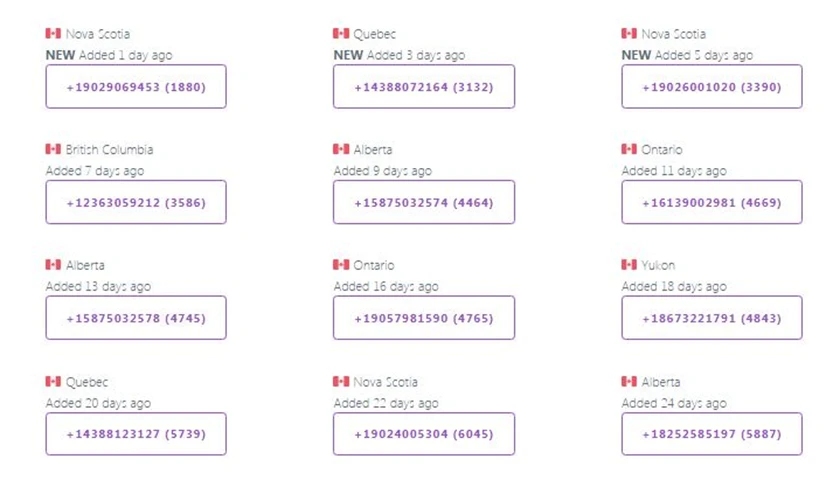
- Bước 4: Tiếp theo, bạn dán số điện thoại vừa copy vào ô đăng ký của Zalo và chọn Canada.
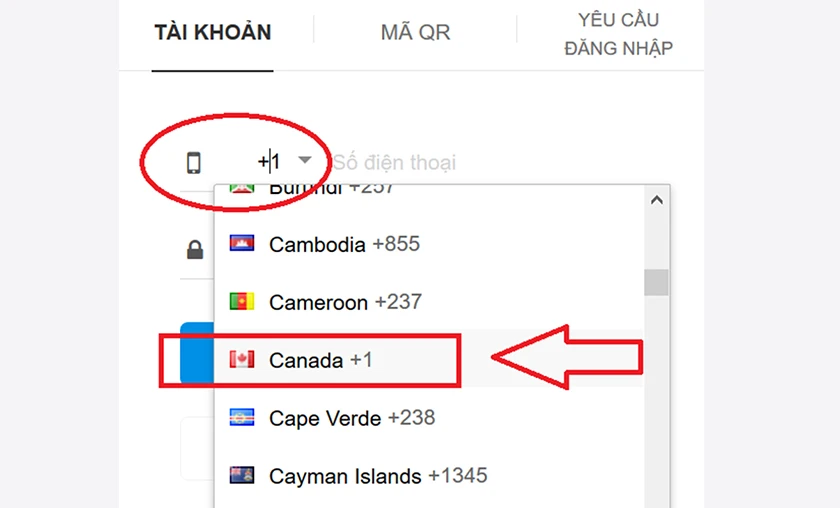
- Bước 5: Sau đó Zalo sẽ gửi đến số điện thoại đã đăng ký một mã xác nhận, bạn cần nhập đúng mã xác nhận và điền đầy đủ thông tin cá nhân là đã bạn có thể đăng ký Zalo không cần số điện thoại thành công.
Đăng ký - Tạo tài khoản Zalo bằng Facebook
Với sự phát triển của công nghệ, Zalo đã cải thiện và mang đến cho người dùng nhiều tính năng hiện đại. Việc sử dụng nhiều mạng xã hội sẽ khiến bạn dễ quên tên đăng nhập hay mật khẩu.
- Mẹo cài Zalo cho Apple Watch kích hoạt được tính năng nhận tin nhắn
Zalo và Facebook là hai mạng xã hội lớn nhất hiện nay. Vì thế Zalo đã kết hợp với Facebook để cho việc đăng ký tài khoản trở nên tiện lợi hơn bằng cách đăng ký Zalo bằng Facebook. Sau đây là các bước để thực hiện đăng ký Zalo bằng Facebook nhanh và hiệu quả nhất.
- Bước 1: Mở ứng dụng Zalo trên điện thoại hay máy tính cá nhân của bạn.
- Bước 2: Lúc này tại giao diện đăng nhập bạn chọn vào mục đăng nhập bằng tài khoản Facebook ở cuối giao diện Zalo.
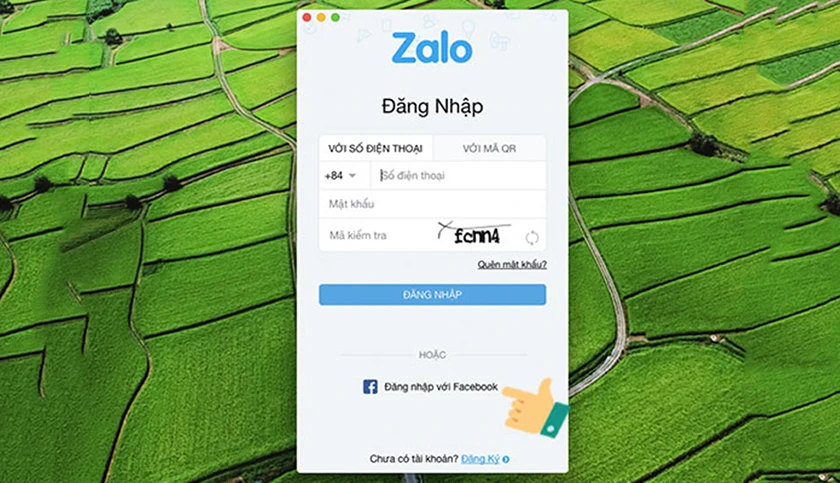
- Bước 3: Bước tiếp theo ứng dụng Zalo sẽ yêu cầu bạn đăng nhập tài khoản Facebook để xác thực đăng ký tài khoản..
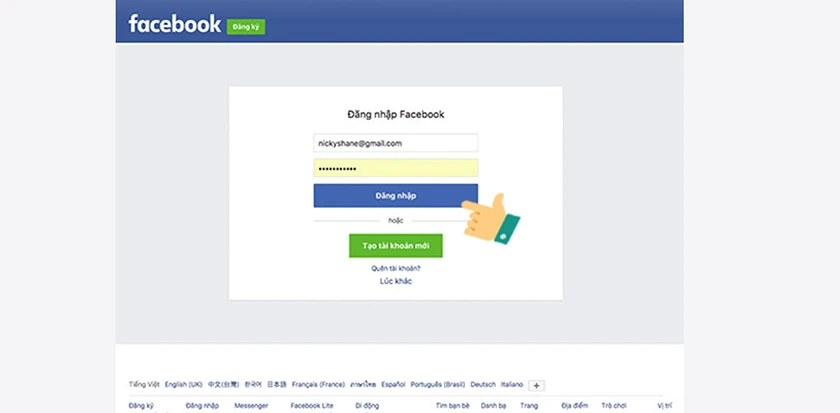
- Bước 4: Sau khi đăng nhập Facebook thành công bạn đã có thể đăng nhập Zalo bằng Facebook mà không cần đến số điện thoại.
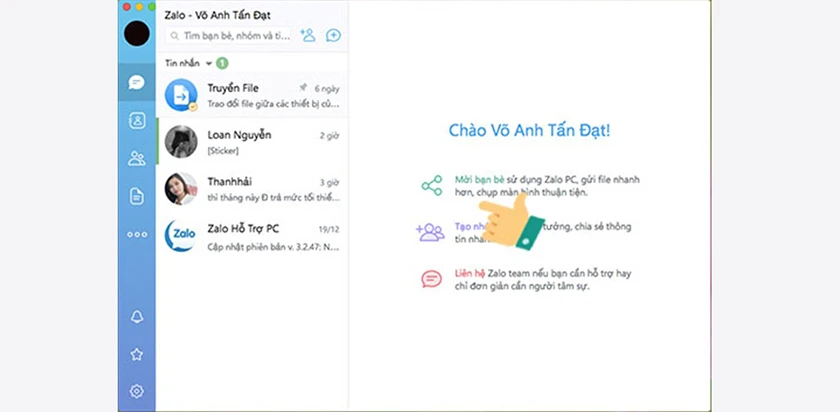
Tham khảo ngay: Cách lấy lại mật khẩu Zalo trên điện thoại và PC đơn giản nhất!
Đăng ký tài khoản bằng Gmail có được không?
Có nhiều độc giả thắc mắc rằng chúng ta có thể dùng tài khoản Gmail để tạo Zalo được hay không? Rất tiếc là hiện nay hệ thống Zalo chưa áp dụng hỗ trợ việc đăng ký Zalo bằng Gmail do một số đặc thù ứng dụng.
Hiện chúng ta chỉ có thể tạo tài khoản Zalo qua số điện thoại (cách nhanh và an toàn nhất). Đăng ký Zalo bằng Facebook đã không còn khả thi ở thời điểm hiện tại này nữa. Vì vậy, hãy sử dụng chính số điện thoại để tạo tài khoản ứng dụng này để trải nghiệm ứng dụng được tốt nhất và an toàn nhất các bạn nhé.
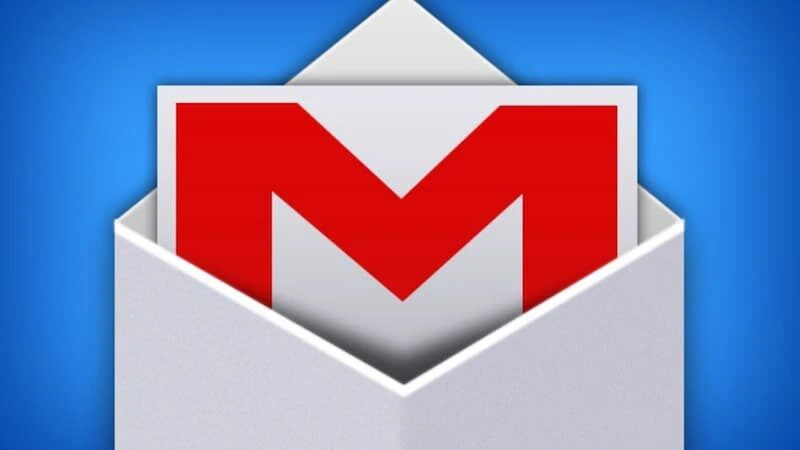 Kết luận
Kết luận
Trên đây là những thủ thuật Zalo hướng dẫn cách đăng ký Zalo đơn giản giúp bạn có thể tạo tài khoản Zalo một cách dễ dàng và tiện lợi. Bạn có thể lựa chọn cách tạo tài khoản để sử dụng Zalo theo cách mà bạn muốn như đã liệt kê ở trên:
- Đăng ký Zalo trên web
- Đăng ký Zalo bằng Facebook
- Đăng ký Zalo bằng Gmail
- Đăng ký Zalo bằng số điện thoại
- ...
Ngoài ra sau khi tạo xong tài khoản các thông tin cá nhân và bảo mật bạn không nên chia sẻ cho bất cứ ai tránh việc mất tài khoản trong quá trình sử dụng.













.png)
